Jak upravit umístění na vaší fotomapě Instagramu
Funkce Photo Map na Instagramu byla vyřazena v roce 2016. I když uživatelé stále mohou označit místa ve svých příspěvcích, upravovat je poté, co je zveřejnili a vyhledávat místa, uživatelé již nemají na svých profilech vlastní vyhrazené karty map zobrazující příspěvky, které označili umístěním. Kroky v tomto článku již nejsou použitelné pro aktuální profily Instagramu, ale nechali jsme je pro informační účely.
Pokud jste na svém zařízení povolili funkci Photo Map Instagram účet, který najdete klepnutím na malou ikonu umístění na kartě profilu, měli byste být můžete vidět mapu světa s malými obrázky vašich příspěvků na Instagramu označených na místech, která jste pořídili jim.
Bohužel někdy zapomínáme, že máme zapnutou možnost Fotomapy, a příliš se těšíme na sdílení nové fotografie nebo videa bez vypnutí polohy. Pokud nevíte, jak nastavit umístění na svých fotografiích nebo videích, můžete se podívat na tento podrobný návod, který vám ukáže, jak na to.
Pokud jste již zveřejnili fotografii nebo video s umístěním, které je připojeno k vaší fotografické mapě, existuje způsob, jak to opravit. Chcete-li začít, otevřete na svém mobilním zařízení aplikaci Instagram.
Možná chceš dvakrát si rozmyslete sdílení své polohy na Instagramu pro účely ochrany osobních údajů. Pokud se rozhodnete sdílet svou polohu, možná budete chtít zvážit nastavení vašeho instagramového profilu jako soukromého takže vaše příspěvky uvidí pouze vaši sledující.
Získejte přístup ke své fotografické mapě v aplikaci Instagram

Přejděte na kartu svého uživatelského profilu v mobilní aplikaci Instagram a klepněte na ikona umístění zobrazí se v nabídce přímo nad streamem fotografií a vytáhnete svou fotografickou mapu.
Instagram v současné době neumožňuje uživatelům měnit umístění na fotografiích nebo videích, které již byly zveřejněny. Můžete však odstranit fotografie a videa ze zobrazení na vaší fotografické mapě, aniž byste je smazali z vašeho kanálu Instagram.
Pokud tedy potřebujete odstranit místo z vaší fotomapy, zbývající snímky v tomto tutoriálu vám budou fungovat. Pokud chcete skutečně upravit místo na jiné, máte čerstvě smůlu, dokud Instagram nepřinese více funkcí pro úpravy do fotomapy.
Klepněte na možnost Upravit v pravém horním rohu

Klepnutím na možnost v pravém horním rohu Fotomapy zahájíte úpravy. Na iOS by mělo být řečeno Upravit, ale na Androidu by tam měl být tři malé tečky to vyvolá možnost úpravy.
Klepněte na sbírka příspěvků (nebo jednotlivých fotografií/videí) na fotografické mapě a vytáhněte je do zdroje stylu úprav.
Pokud blíže přiblížíte místa, můžete vybrat konkrétnější sbírky příspěvků, které chcete upravit.
Zrušte zaškrtnutí u fotografií nebo videí, které chcete smazat ze své fotografické mapy
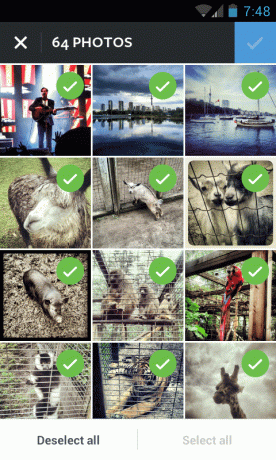
Jakmile vyberete fotografie/videa k úpravě, měli byste je vidět zobrazeny v mřížce se zeleným zaškrtnutím.
Klepnutím na jakýkoli příspěvek odstraníte zaškrtnutí, což v podstatě odstraní značku polohy z vaší fotomapy. Můžete také použít Vybrat vše nebo Odznačit vše možnosti v dolní části, pokud chcete z vaší fotomapy odstranit velké sbírky příspěvků.
Až budete hotovi, zrušte zaškrtnutí fotografie nebo videa kterou chcete odstranit ze své fotomapy, klepněte na Hotovo v pravém horním rohu pro uložení změn.
Nezapomeňte při zveřejňování přepnout nastavení fotomapy na „Vypnuto“.

Abyste se vyhnuli náhodnému sdílení své polohy, nezapomeňte přepnout možnost Fotomapa (zobrazená na stránce s titulky/příspěvkem po úpravě fotografie nebo videa) ze zapnuto na vypnuto.
Když jej zapnete pro nový příspěvek, zůstane zapnutý pro všechny vaše budoucí příspěvky, pokud jej ručně nepřepnete znovu vypnout, takže je snadné nevědomky posílat fotografie nebo videa na svou fotografickou mapu, aniž byste si to uvědomovali to.
Chcete-li zabezpečit svá data na Instagramu, ještě více zvažte posílání soukromých fotografií a videí sledujícím prostřednictvím Instagram Direct.
